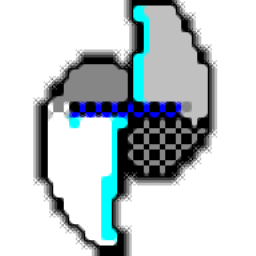
NCG CAM 15中文(HSM CAM系统)
v15.0.04 免费版- 软件大小:338 MB
- 更新日期:2019-04-22 10:42
- 软件语言:简体中文
- 软件类别:3D/CAD软件
- 软件授权:免费版
- 软件官网:待审核
- 适用平台:WinXP, Win7, Win8, Win10, WinAll
- 软件厂商:

软件介绍 人气软件 下载地址
NCG CAM 15是NCG CAM软件的最新版本,它是一款HSM CAM系统软件,能够与现有的CAD软件和CAM系统集成,支持后处理功能,后处理器从一个或多个刀具路径产生磁带文件或 CLD 文件,它是您要输出的磁带文件或一般 CLD 文件的类型,程序支持多种类型的文件,支持验证刀具路径位置和唯一刀具编号,当用户将多刀具路径后处理至磁带文件中时,NCG CAM 将自动检查: 磁带文件中包含的刀具路径的顺序,每种刀具和刀柄组合是否使用唯一的刀具编号,还可以使用刀具路径验证对话框手动检查这些操作。需要的用户可以下载体验
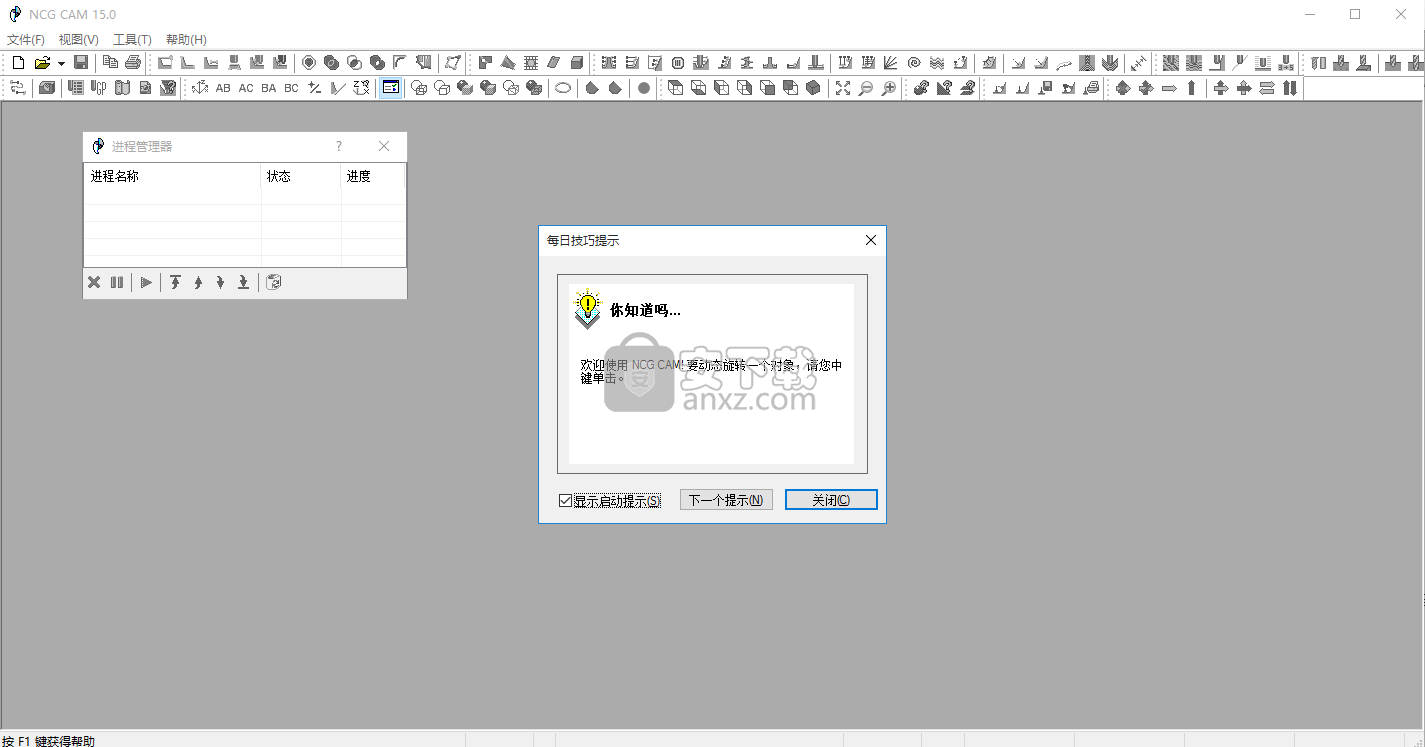
软件功能
刀具轴控制
您可通过单击 3、4 或 5 轴复选框,为刀具轴控制选择进行"五轴转换"的旋转自由度。如果选择"4 轴"(4 Axis) 选项,则随后从第 4 轴旋转列表中选择"绕 X 轴旋转"(Rotate about X) 或"绕 Y 轴旋转"(Rotate about Y)。
备注:"四轴"刀具路径对刀具轴控制和过切避免的所有倾斜进行约束。
五轴切屑加工刀具轴控制选项
以下选项可对刀具轴向量加以约束并设置其首选项:
倾斜通过点 (Tilt through point) 和自点倾斜 (Tilt away from point) - 使用五轴用户界面对话框来定义 XYZ 点。倾斜通过点或自点倾斜可使刀具轴在与三轴刀具路径啮合的同时,保持投影通过给定点。
倾斜通过曲线 (Tilt through curve) 和自曲线倾斜 (Tilt away from curve) - 使用树视图文件夹中的预定义曲线和链接的刀具路径进行五轴转换。这样,当刀具轴与三轴刀具路径啮合时,可确保刀具轴通过指定的曲线或远离该曲线进行投影。
倾斜相对于切削方向 (Tilt relative to cut direction) - 倾斜时与切削方向正交和/或倾斜时沿着切削方向或与切削方向成某一给定角度。
五轴切屑加工刀具轴控制选项
与刀具路径正交 - 在平面中的刀具路径点处 (在该位置处,平面法线即为切削方向) 倾斜。倾斜起始于驱动曲面法线方向。零度表示曲面法线。
与导引曲线正交 - 发生倾斜的平面通过导轨曲线的方向在与刀具路径点对应的参数化点处进行定义,除此之外,与与刀具路径正交相同。
与曲面母线平行 - 沿曲面 ISO 方向或曲面流线方向行进。
链接策略
带刀柄进行五轴加工时,有些区域可能加工不到。发生这种情况时,次要避免过切策略会进行退刀,使刀具远离不安全区域。这在加工带孔或间隙的曲面时同样适用,因为还将在刀具路径中创建间隙,这些间隙需要通过退刀和链接移动来连接。
刀具路径在下一个安全区域中的脱离和重新啮合的链接选项由链接和进退刀移动进行控制,具有以下选项:
定向
切向圆弧 - (指定半径和范围 (度))
垂直切向圆弧 - (指定半径和范围 (度))
水平切向圆弧 - (指定半径和范围 (度))
切线 - (+ 长度)
避免过切策略
使用五轴转换将三轴刀具路径转换为五轴刀具路径时,将应用避免过切策略。这些避免过切策略还适用于五轴切屑加工和五轴仿型加工。每种策略具有多种设置。
对于五轴转换:
主要避免过切 - 倾斜,保持刀具近垂直
次要避免过切 - 倾斜,在 Z 轴退刀,沿刀具轴退刀,保持刀具近垂直
在对使用五轴仿型或五轴切屑的曲面进行五轴加工时可使用相同的主要和次要避免过切策略。
对于五轴仿型:
主要避免过切 - 倾斜
次要避免过切 - 沿刀具轴退刀
对于五轴切屑:
主要避免过切 - 倾斜至侧
次要避免过切 - 沿刀具轴退刀
如果使用曲面的五轴加工,您可以将刀具路径投影到 NURB 曲面上,然后加工受限的底切。这些加工策略分别为:
五轴仿型 - 使用一个或两个检查曲面或者一条或两条曲线进行加工
五轴切屑 - 使用底部控制曲线和一组用于五轴加工的底曲面进行加工
在刀具和刀柄对话框中,创建五轴加工操作的刀具路径和链接是以单一操作的形式完成的。
五轴加工支持下面的刀具 (从左到右):球刀、大端刀、平刀和圆锥形刀。
软件特色
五轴转换采用 NCGCAM 链接的、由球刀刀具创建的三轴刀具路径,并将这些刀具路径转换为五轴刀具路径。将避免刀具与任何指定刀柄的碰撞。这适用于任何精加工或半精加工刀具路径。
树视图中显示的任何链接的 NCGCAM 半精加工或精加工刀具路径 (且由球头刀具创建) 均在五轴转换用户界面中显示。
备注:如果选定的刀具路径不是由球头刀具创建的,则"五轴"(Five-Axis) 选项不可用。
NCGCAM 会检查树视图中突出显示的链接刀具路径是否是使用球刀刀具创建的。"五轴转换"选项仅在使用球刀刀具时可用。
然后,可以根据需要添加刀柄,并选择倾斜和导引/滞后选项,以满足所需的五轴策略。存在一组默认启动参数。
您可以按照以下策略通过陡峭和平坦接触角用三轴刀具路径进行型腔加工:多刀笔式铣削走刀、仿型走刀、等高线走刀、等距走刀、垂直等距走刀、放射状走刀、螺旋状走刀、仿型走刀、沿面等跨距走刀、笔式铣削走刀、余料粗加工、多刀笔式铣削走刀、拐角偏移走刀和五轴链接。您还将使用陡峭和平坦刀具接触角和余料精加工。
五轴转换包含的策略有:边界走刀、沿曲线加工走刀、等高线走刀、等距走刀、垂直等距走刀、放射状走刀、螺旋状走刀、仿型走刀、沿面等跨距走刀、笔式铣削走刀、多刀笔式铣削走刀、拐角偏移走刀和五轴链接。所有这些策略都具有余料精加工选项,这些选项还可以转换成"五轴"。
显示和更改曲面法线
所有曲面侧都具有法线,它们的方向可能不同。能够显示被加工曲面的前面和后面是很重要的。要在曲面上进行五轴加工,必须指定要加工曲面的哪一侧。这类似于选择在纸张的哪一侧进行绘制。要显示和更改准备用于加工的曲面法线,请使用"正面定向"(Face Orientation) 和"反转定向"(Reverse Orientation) 命令:
正面定向 - 区分曲面的前侧 (蓝色表示加工) 和后侧 (红色表示下侧)。默认情况下,曲面的前侧以蓝色显示,曲面的后侧以红色显示。
反转定向 - 选取曲面并更改法线。
要查看曲面的可加工侧,请单击"视图"(View) >"正向定向"(Face Orientation)。通过"选项"(Options) 对话框的"系统颜色"(System Colors) 页面可以更改默认的渲染颜色。再次单击"视图"(View) >"正向定向"(Face Orientation) 恢复激活的着色风格。
要反转方向,请在图形窗口中选择曲面,然后单击"几何"(Geometry) >"反转定向"(Reverse Orientation)。
一般参数
各三轴加工策略对话框的页面视操作的不同而略有变化,但存在许多公用参数。对于五轴加工操作也是如此,其中包括"五轴转换"、"五轴仿型"和"五轴切屑"。
每个加工策略都需要定义一种刀具。有关 NCGCAM 中术语刀具的定义
输入包含您项目所需部分的 Pro/ENGINEER 文件。
创建 NCGCAM 三轴等跨距走刀刀具路径,可使用 cylinder_head.prt 示例将其转换为五轴加工走刀。
创建 NCGCAM 三轴仿型走刀刀具路径,可使用 morph_3_to_5.prt 示例将其转换成五轴加工走刀。
通过 core.prt 示例使用五轴切屑在曲面上创建五轴刀具路径。
通过 core.prt 示例使用五轴仿型在曲面上创建五轴刀具路径。
输出完成的刀具路径。
使用走刀对话框页面
在转换成五轴时,请使用"五轴"(Five-Axis) 对话框页面。
第 4 轴旋转 - 绕 X、Y 轴旋转或 绕 Z 轴旋转
倾斜首选项
倾斜通过点 - 刀具倾斜以使其轴通过给定点,并且刀尖最靠近该点。
自点倾斜 - 刀具倾斜以使其轴通过给定点,并且刀具刀尖最靠近该点。
倾斜通过曲线 - 刀具倾斜以使其轴通过给定曲线上最近的点,并且刀尖最靠近该曲线。
自曲线倾斜 - 刀具倾斜以使其轴通过给定曲线上最近的点,并且刀具刀尖最靠近该曲线。
倾斜相对于切削方向 - 倾斜时与切削方向正交和/或倾斜时沿着切削方向或与切削方向成某一给定角度。
导引/滞后角 - 控制切削刀具沿刀具路径向切削方向倾斜的角度 (导引正输入值),或向切削方向的另一方向倾斜的角度 (滞后负输入值)。
侧倾斜角 - 控制刀具和刀柄向曲面的另一方向倾斜的角度。
主要避免过切 - 如果检测到刀柄过切,则倾斜刀具。这是默认设置。
次要避免过切 - 如果未找到安全的加工,则退回刀具和刀柄。您可以选择"在 Z 轴退刀"(Retract in Z) 或"沿刀具轴退刀"(Retract along the tool axis) (默认设置)。
保持刀具近垂直 - 将远离法向 Z 轴的轴运动最小化。选择此选项将导致计算时间延长。
安装步骤
1、下载并打开安装数据包,双击应用程序,进入安装界面
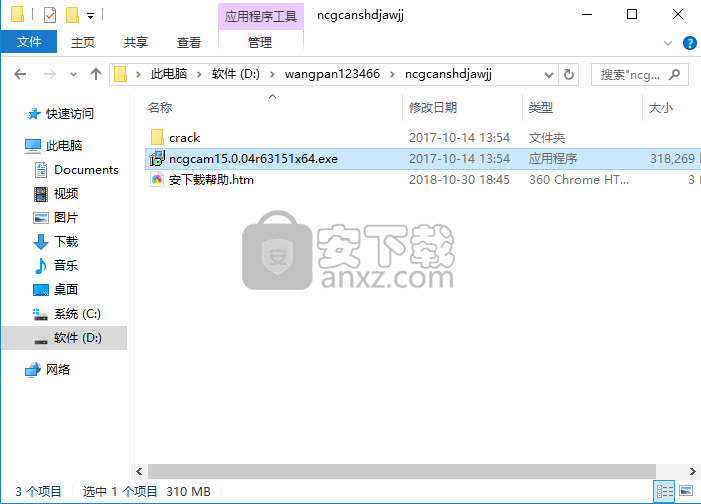
2、弹出安装界面窗口,阅读安装向导,点击下一步按钮进入下一安装界面
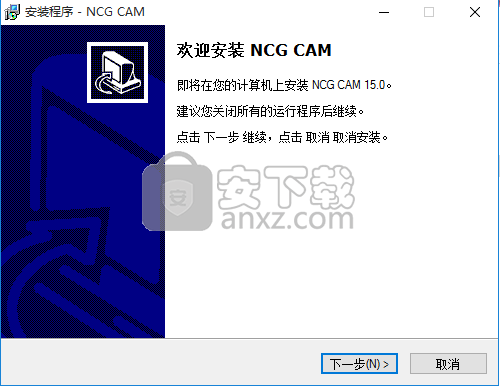
3、点击阅读安装许可协议,点击并勾选我同意安装许可协议按钮,点击下一步按钮
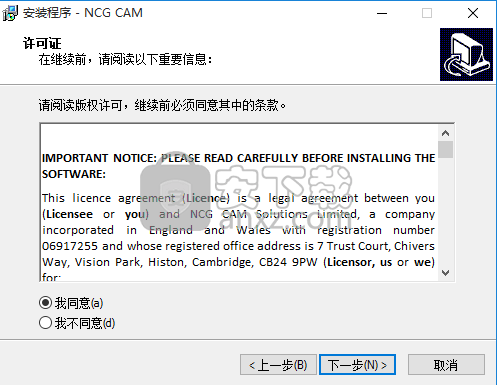
4、点击浏览按钮,选择安装应用程序文件夹,选择安装路径,然后点击下一步
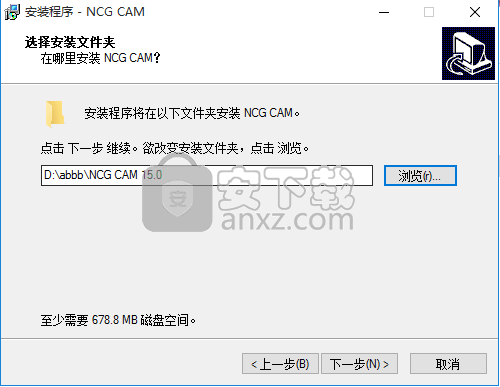
5、根据自己的需要选择相应程序组件进行安装

6、点击浏览按钮选择安装文件夹创建名称,可以输入更改文件夹名称,然后点击下一步按钮
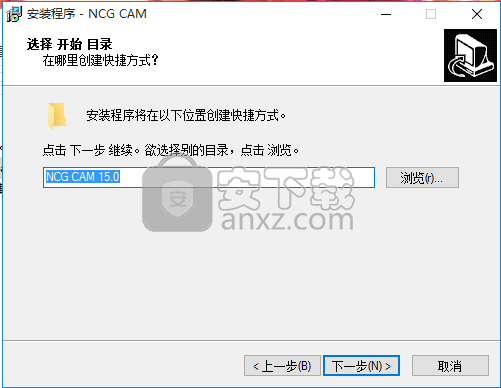
7、点击选择是否勾选创建桌面文件快捷按钮,然后点击下一步
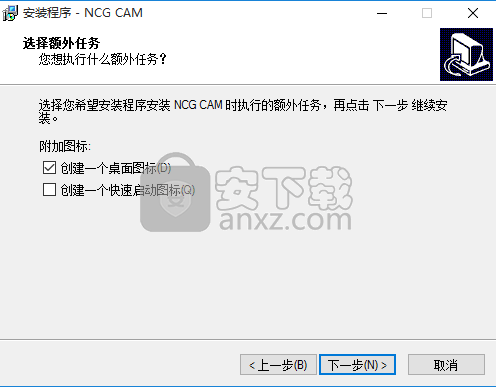
8、阅读安装信息,核对安装路径是否无误,然后点击下一步安钮
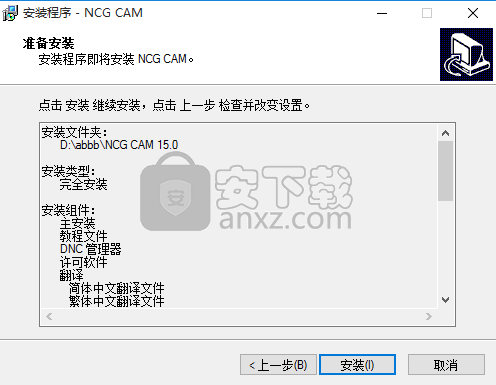
9、等待安装进度条加载完成,弹出完成安装界面,点击“完成”按钮即可
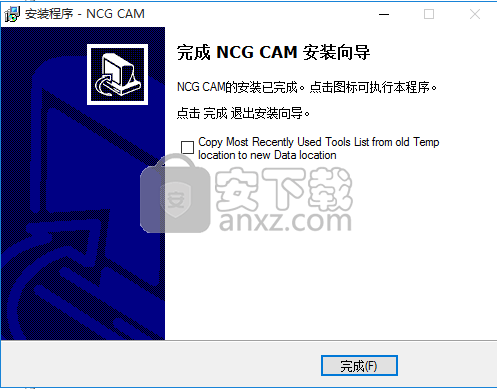
方法
1、安装完成后,将安装包下的补丁进行解压,然后将crack文件夹下的“NCG CAM.exe”内容复制到粘贴板
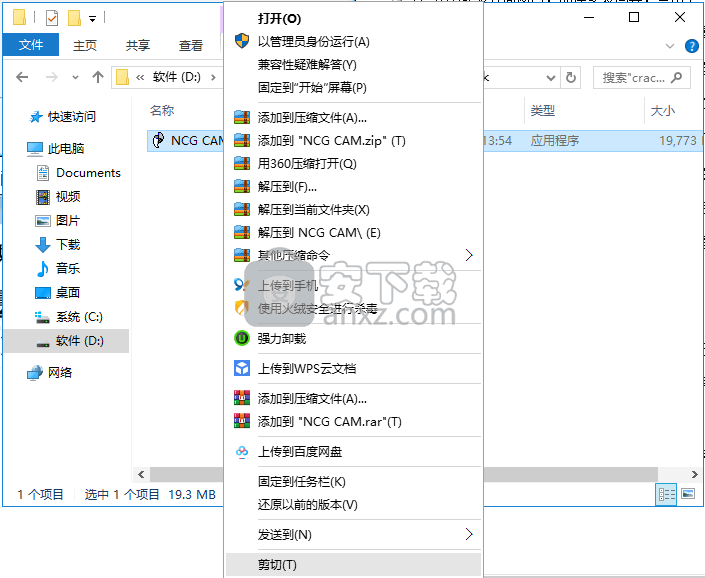
2、将其复制到安装目录下覆盖源文件,如果不是默认安装路径的,请记住选择的路径
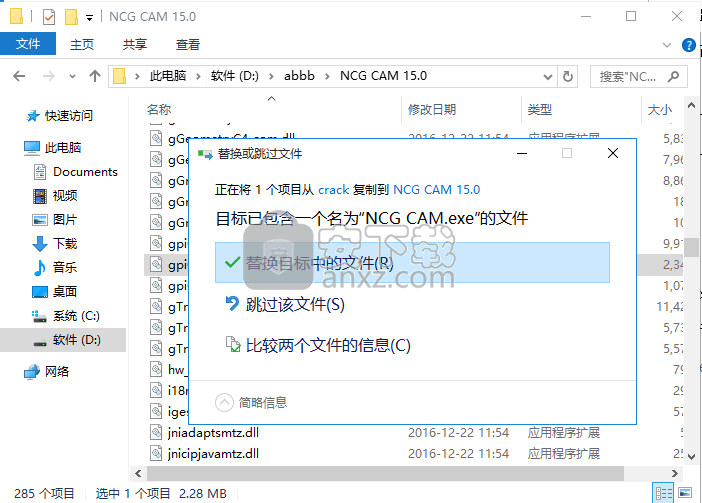
3、打开NCG CAM 15软件,勾选“i accept the agreement”确定;
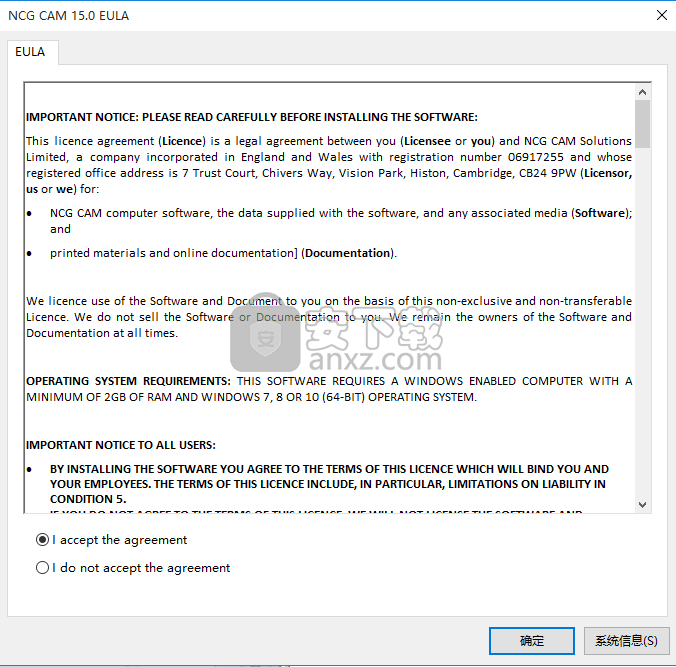
4、打开程序后即可使用的程序,长期免费使用
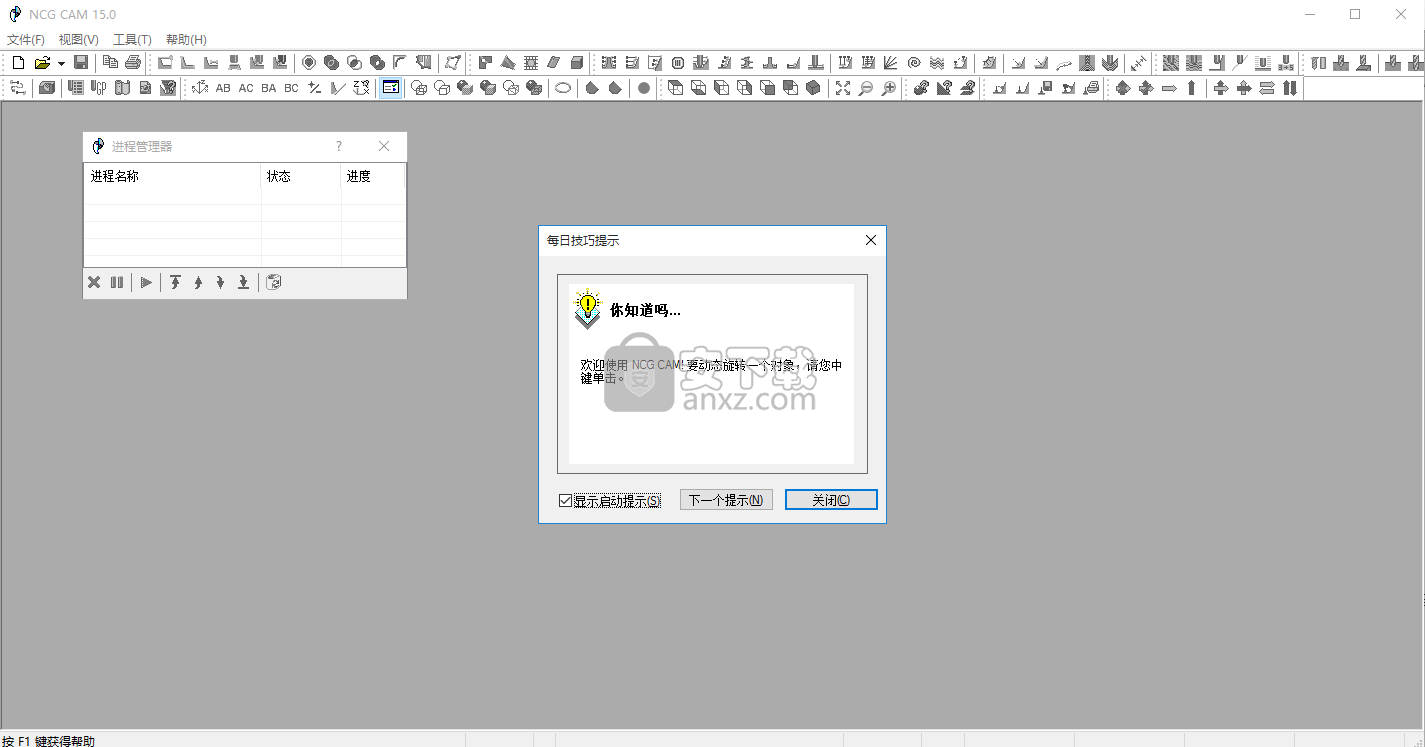
使用说明
1、可在 NCG CAM 中使用的文件,您可以使用下面列出的文件类型导入数据。如果您使用 NCG CAM 更改数据,则只能将其另存为 .dca 文件。
2、可导入到 NCG CAM 中的文件为:
NCG CAM 存档文件,用于正在进行中的工作,是可保存和导入的唯一文件,文件类型扩展名为 .dca
Machining Strategist 存档文件,使用 Machining Strategist 4.0 或 4.1 版本创建,文件类型扩展名为 .msa
NC Graphics ToolMaker CAD v.10.3 或早期版本以及 CAM 文件,文件类型扩展名为 .dtb 或 .ddb
NCG CAM CLD 文件,文件类型扩展名为 .cld
Pro/ENGINEER 文件,文件类型扩展名为 .prt
IGES 文件,文件类型扩展名为 .igs
VDA 文件,文件类型扩展名为 .vda
STL 文件,文件类型扩展名为 .stl
RAW 文件,文件类型扩展名为 .raw
SolidWorks 文件,文件类型扩展名为 .sldprt 或 .sldasm
Parasolid 文件,文件类型扩展名为 .x_t、.x_b、.p_t 或 .p_b
CATIA v.4 文件,文件类型扩展名为 .model、.exp 或 .dlv
CATIA v.5 文件,文件类型扩展名为 .CATPart
STEP 文件,文件类型扩展名为 .stp
3、可从 NCG Toolmaker 数据库导入的信息
4、可将以下类型信息直接从 NCG ToolMaker 数据库导入到 NCG CAM 中: 点 、线 、圆 、双圆弧、 Tabcyl 、平面 、规则曲面、 旋转曲面 、聚合曲面 、圆锥 、球 、圆柱 、参数曲线、 边界、
5、导入几何文件,导入几何文件后,系统会自动提取顶部曲线并将文件夹放置到文件夹视图的顶层。然后,提示您使用项目设置对话框定义某些项目设置。
6、可使用高级控制选项来执行此操作。一开始选择文件时,您可调用其它对话框来控制顶层图元和三角化曲面。这些对话框将打开并在加载过程中提示您输入内容。在 NCG CAM 的“文件”(File) >“打开”(Open) 对话框中,在按住 CTRL 键的同时单击“打开”(Open)。“控制选项”(Control Options) 对话框随即打开。要使曲面不自动进行三角化,请在按住 SHIFT 键的同时单击“确定”(OK)。
7、备注:在 NCG CAM 的“文件打开”(File Open) 对话框中,按住 CTRL 键,然后单击“打开”(Open) 可打开“控制选项”(Control Options) 对话框。
8、设置项目设置之后,数据库窗口随即打开,并加载文件。这一过程在“进程管理器”(Process Manager) 对话框中进行了反映。
9、要取消加载文件,请选择“数据库加载程序”(Database Loader Plan) 并在“进程管理器”(Process Manager) 工具栏上单击 。
10、文件加载完毕之后,图形窗口随即打开并开始对曲面进行三角剖分以供查看之用。三角化会将几何曲面转换为三角形。这些三角形既用于在屏幕上显示,又用于加工。
11、NCG CAM 与诸如 Pro/ENGINEER 或 SolidWorks 之类的 CAD 建模工具密切合作。针对这些建模工具,NCG CAM 会检测到在磁盘上对几何文件进行更改的时间,并提示您有一个更新要应用。
12、NCG CAM 会以两种方式之一报告对几何文件进行的更新:
1.如果存在更改并且未激活关联,则需要应用更改,方法是:选择“数据库加载程序”(Database Loader) 文件夹,然后单击“几何”(Geometry) >“更新几何”(Update Geometry)。
2.使用在几何文件更新时打开的对话框。如果您希望在此对话框中向您报告更改内容,请单击“文件”(File) >“启用关联”(Enable Associativity)。
13、如果更新几何图形,NCG CAM 会重新运行所有与该几何图形相关的操作。如果您在进行更新时按住 CTRL 键,则会出现其它诸如创建新数据 (而不是覆盖现有数据) 之类的选项。
人气软件
-

理正勘察CAD 8.5pb2 153.65 MB
/简体中文 -

浩辰CAD 2020(GstarCAD2020) 32/64位 227.88 MB
/简体中文 -

CAXA CAD 2020 885.0 MB
/简体中文 -

天正建筑完整图库 103 MB
/简体中文 -

Bentley Acute3D Viewer 32.0 MB
/英文 -

草图大师2020中文 215.88 MB
/简体中文 -

vray for 3dmax 2018(vray渲染器 3.6) 318.19 MB
/简体中文 -

cnckad 32位/64位 2181 MB
/简体中文 -

Mastercam X9中文 1485 MB
/简体中文 -

BodyPaint 3D R18中文 6861 MB
/简体中文


 lumion11.0中文(建筑渲染软件) 11.0
lumion11.0中文(建筑渲染软件) 11.0  广联达CAD快速看图 6.0.0.93
广联达CAD快速看图 6.0.0.93  Blockbench(3D模型设计) v4.7.4
Blockbench(3D模型设计) v4.7.4  DATAKIT crossmanager 2018.2中文 32位/64位 附破解教程
DATAKIT crossmanager 2018.2中文 32位/64位 附破解教程  DesignCAD 3D Max(3D建模和2D制图软件) v24.0 免费版
DesignCAD 3D Max(3D建模和2D制图软件) v24.0 免费版  simlab composer 7 v7.1.0 附安装程序
simlab composer 7 v7.1.0 附安装程序  houdini13 v13.0.198.21 64 位最新版
houdini13 v13.0.198.21 64 位最新版 















